Panduan Penggunaan Aplikasi Outlook
- Akses Aplikasi Outlook,Klik 2x pada Iconnya, Sudah tersedia di Desktop atau Taskbar komputer
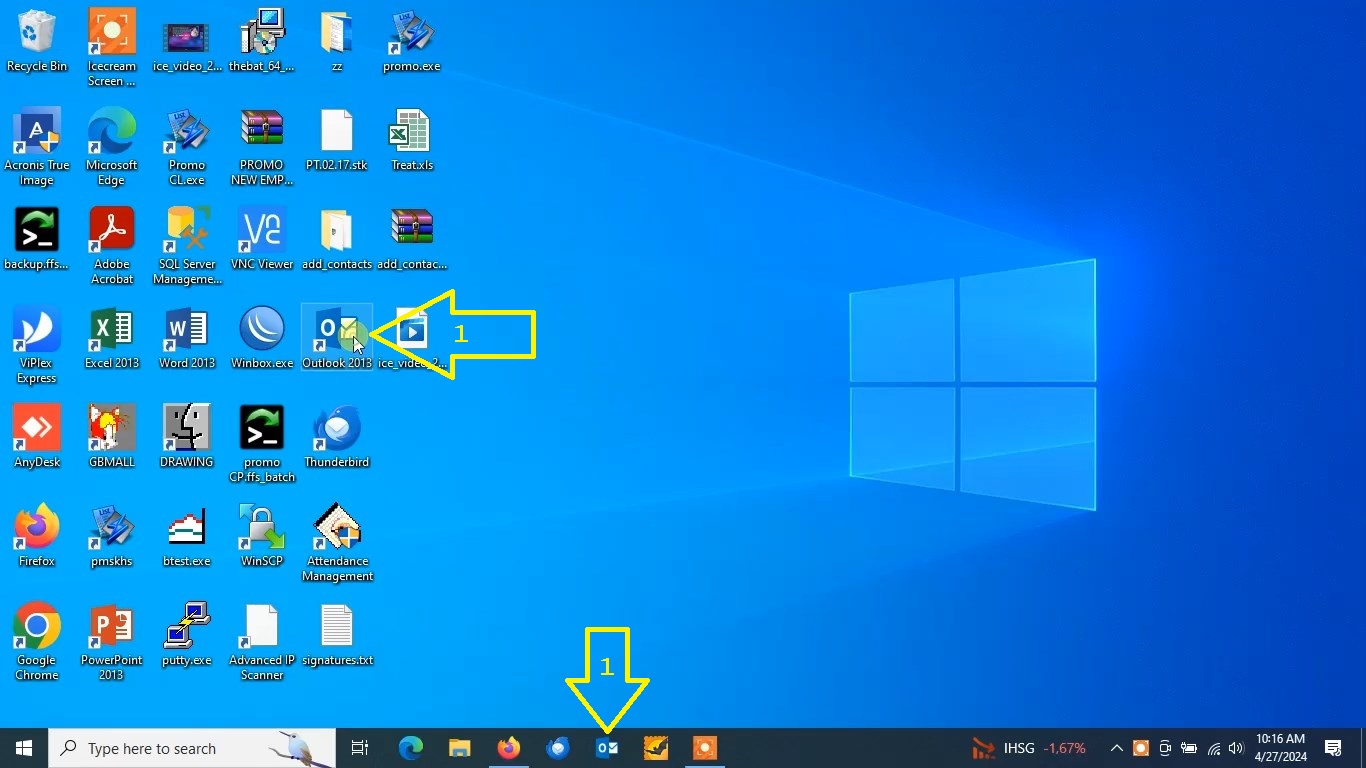
- Klik New Email untuk mengirimkan pesan
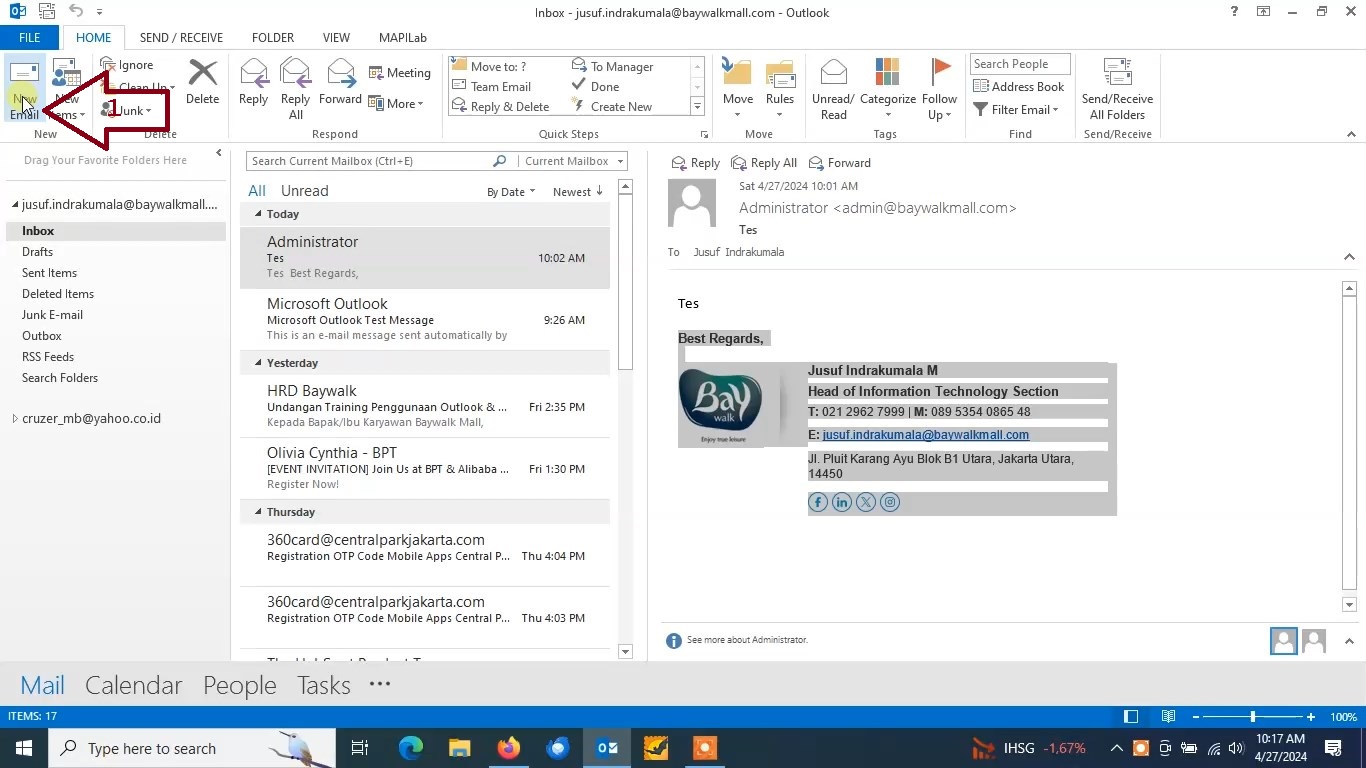
- Isikan alamat email tujuan di bagian To : - Jangan lupa untuk setiap akhir alamat email tujuan diberikan tanda titik koma ; dan spasi untuk memberikan alamat tujuan selanjutnya jika ada.
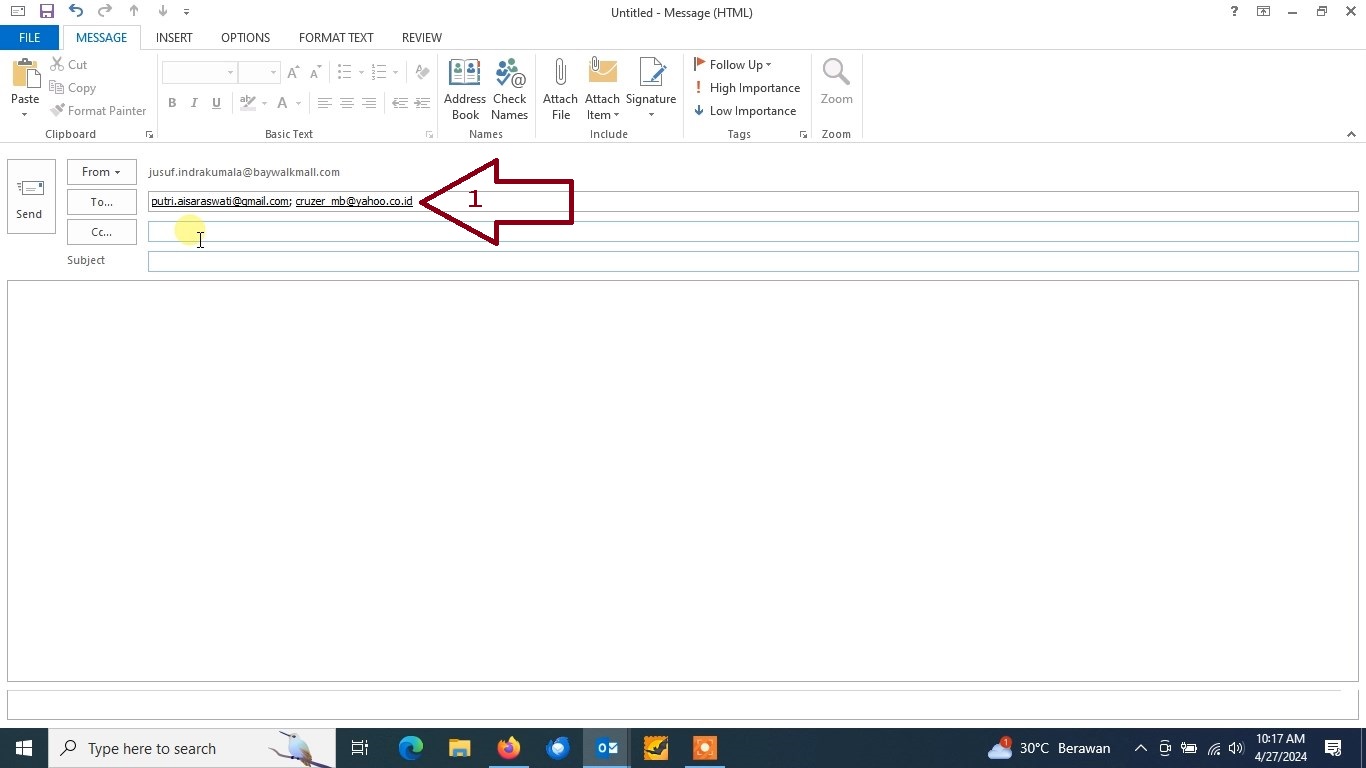
- Klik Cc jika ada yang ingin di Cc kan
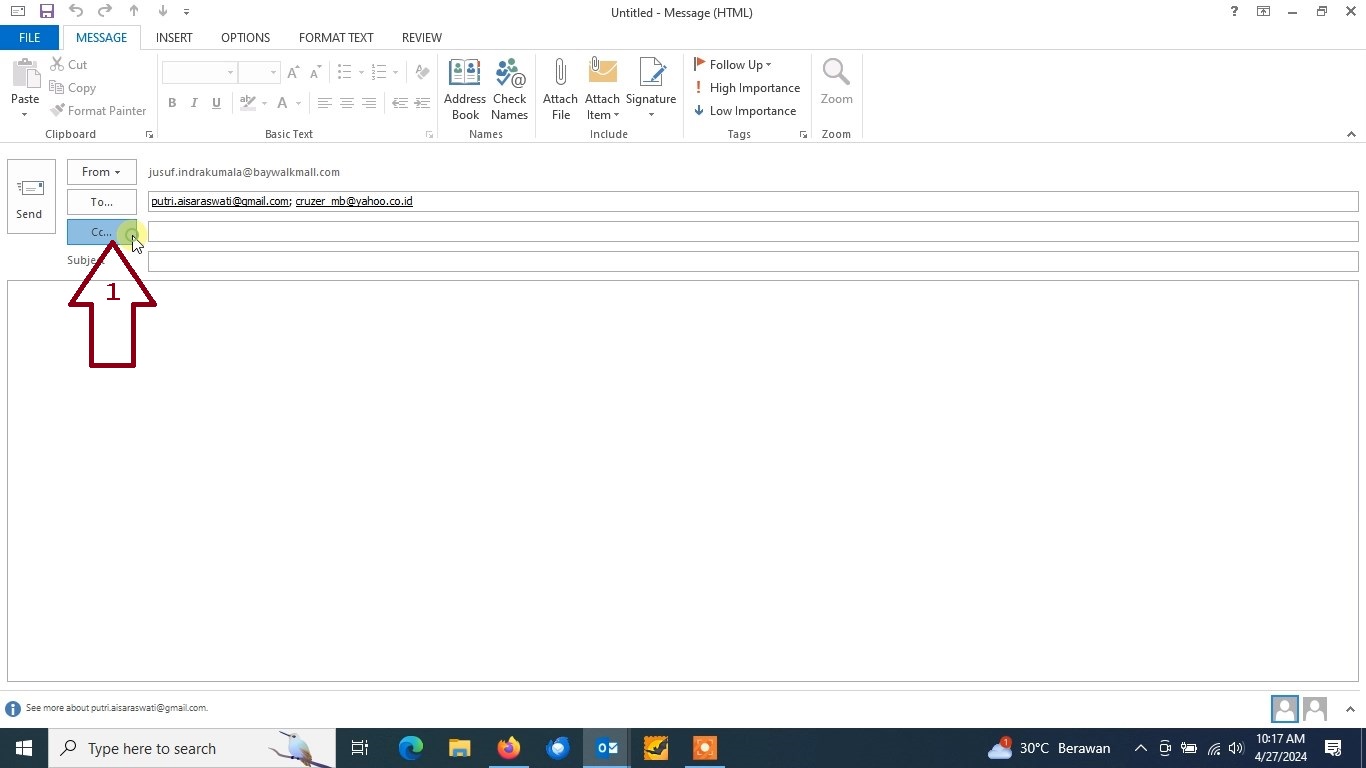
- Tuliskan sedikit nama tujuan email
- Klik Go
- Pilih nama yang ingin di Cc
- klik CC --> dibagian bawah, lalu klik OK
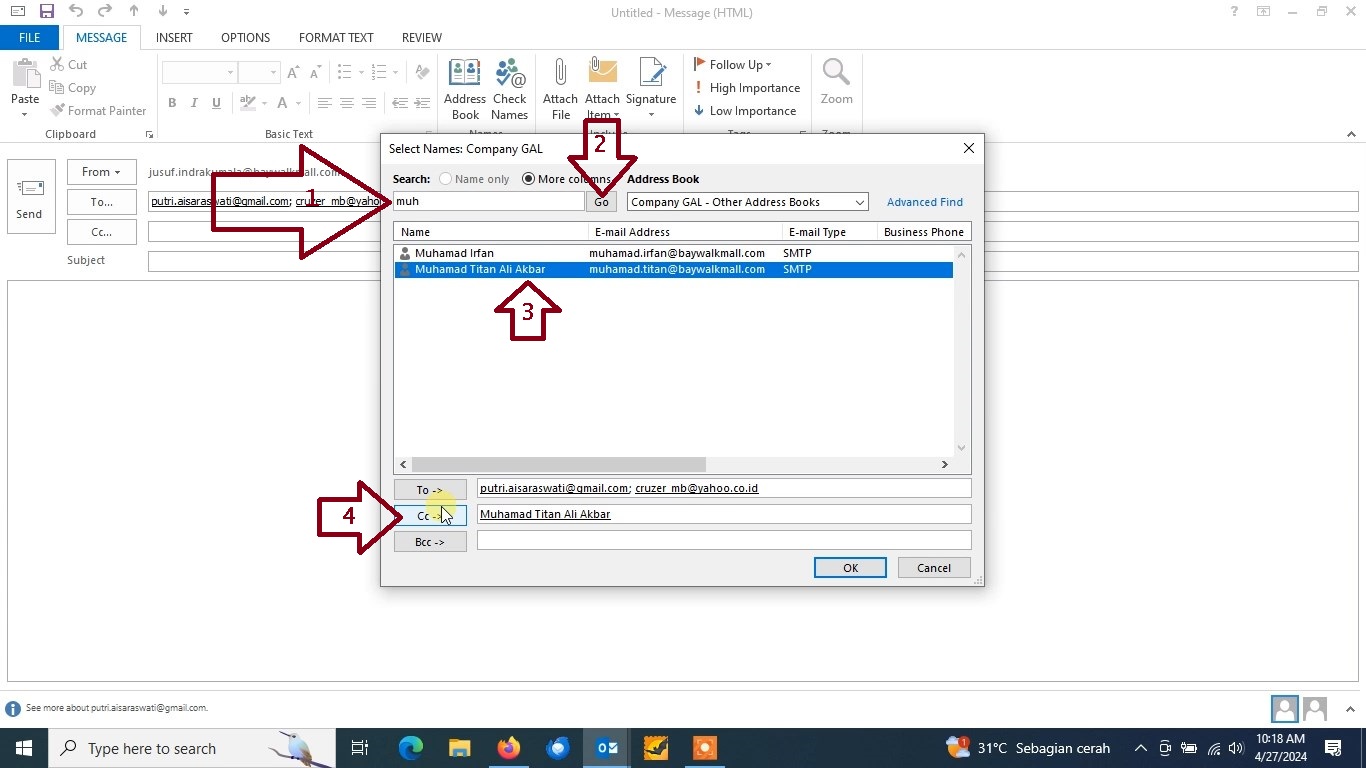
- Setelah pesan dibuat, klik Signature jika belum dibuat
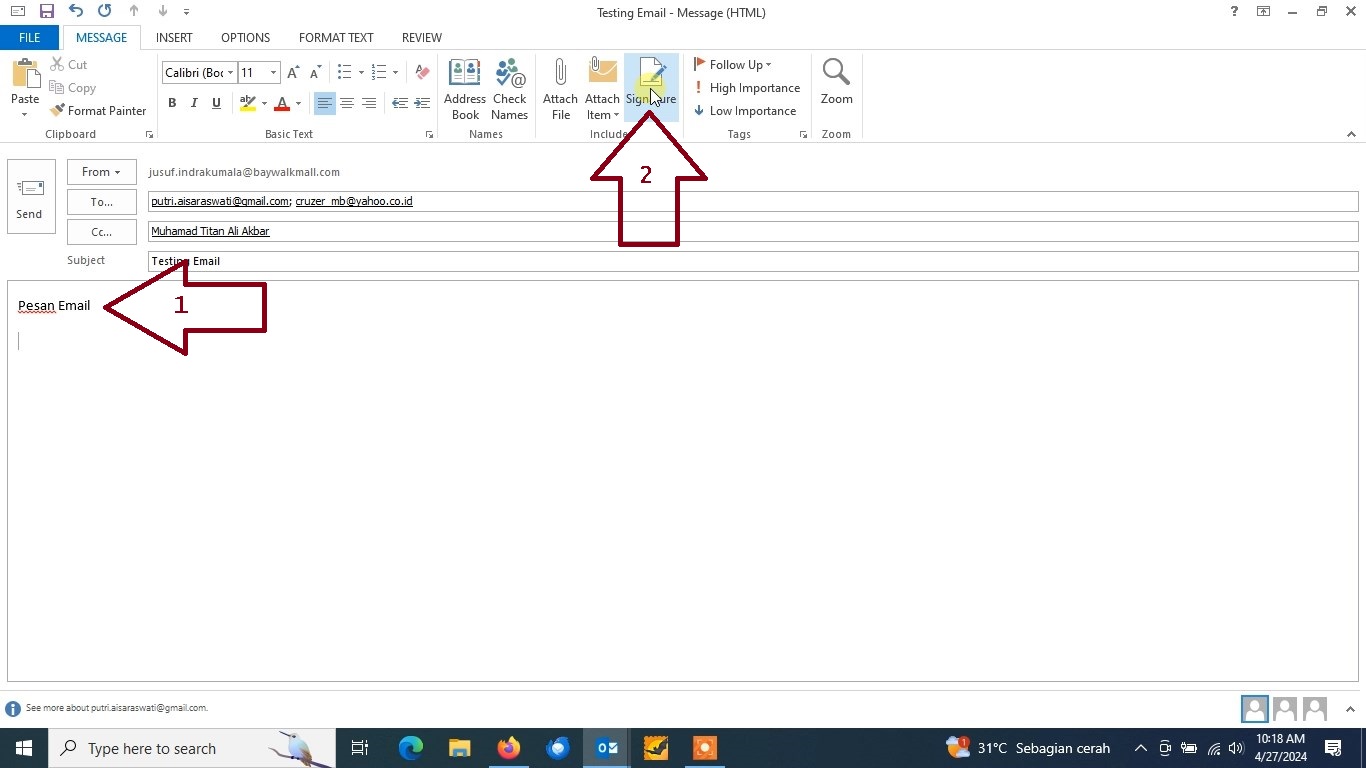
- Klik New
- Isi untuk Signaturenya
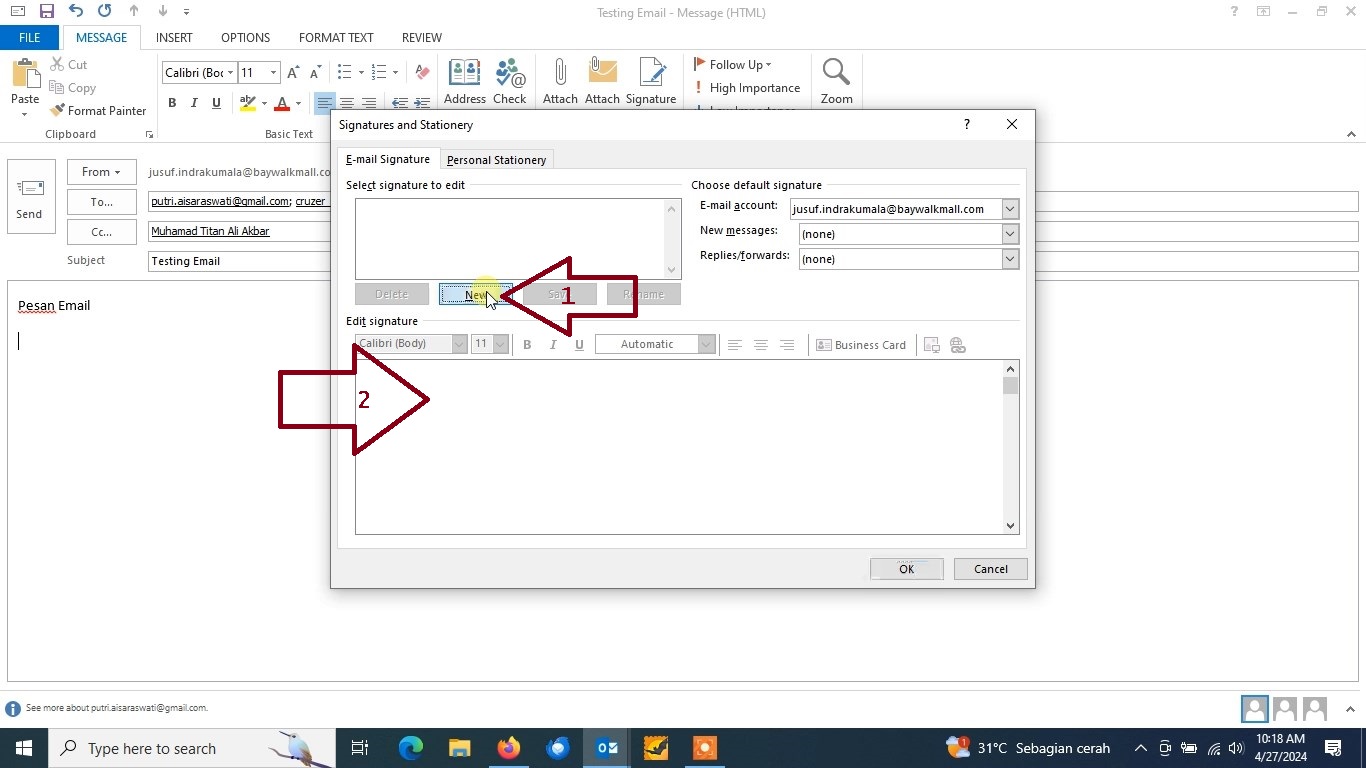
- Klik OK ika sudah selesa untuk pembuatan Signature nyai
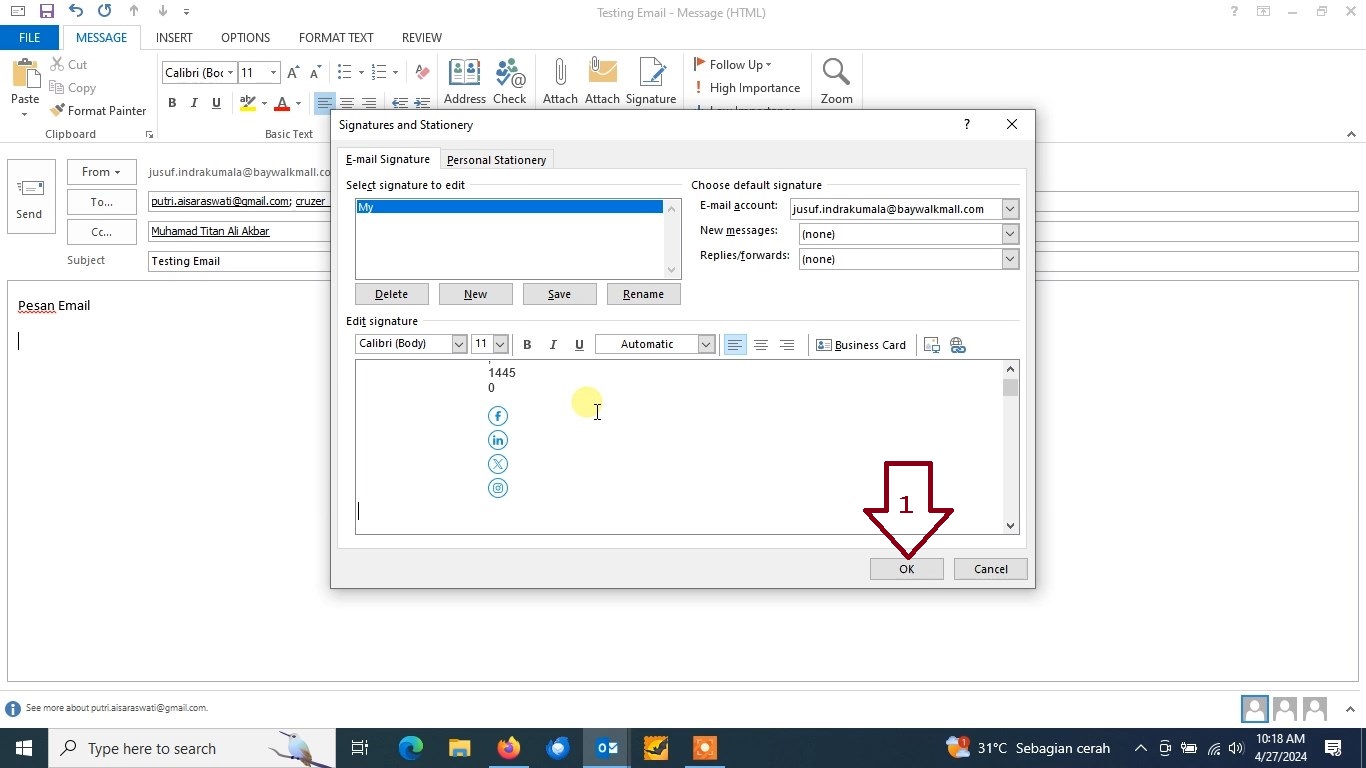
- Jika ada Lampiran, klik tombil Attach File
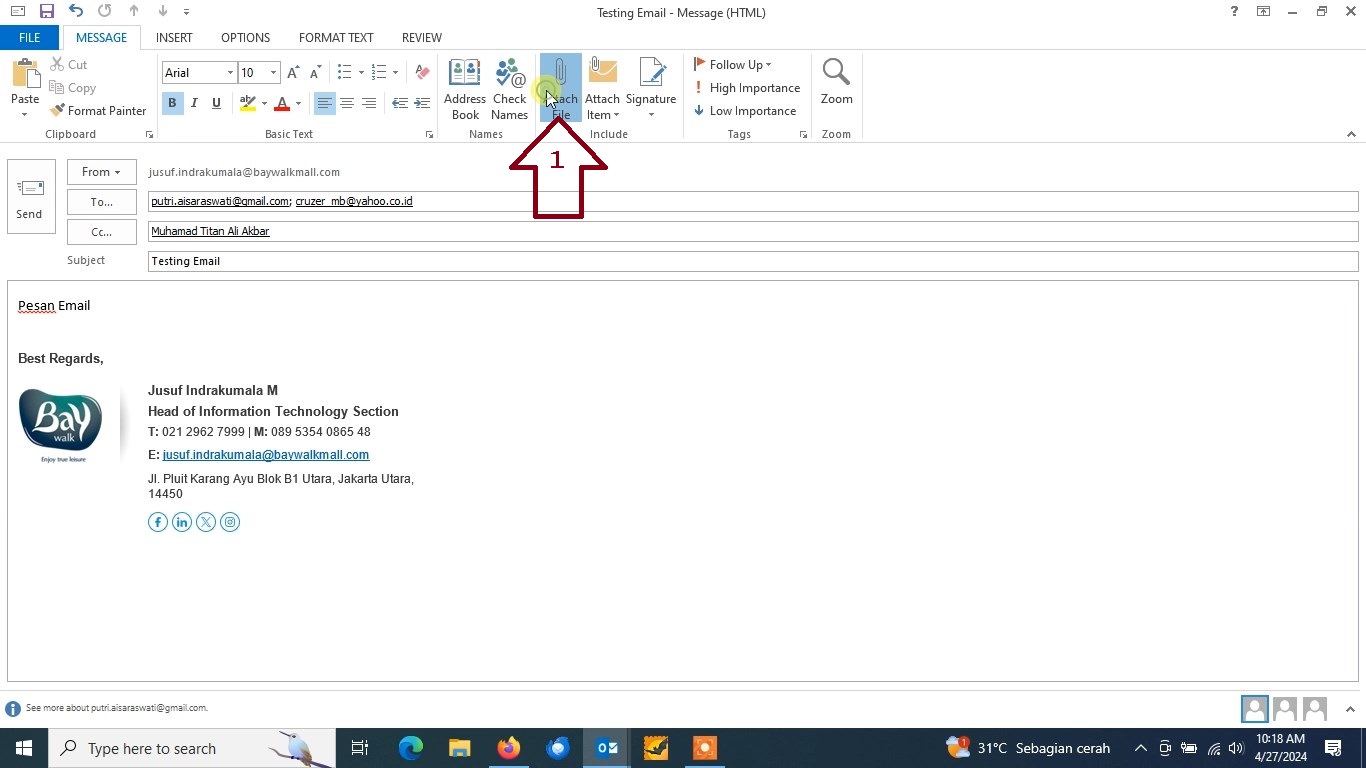
- Pilih file yang akan dijadikan lampiran, atau difolder yang sudah dibuka dapat seret/drag filenya ke bagian pesan
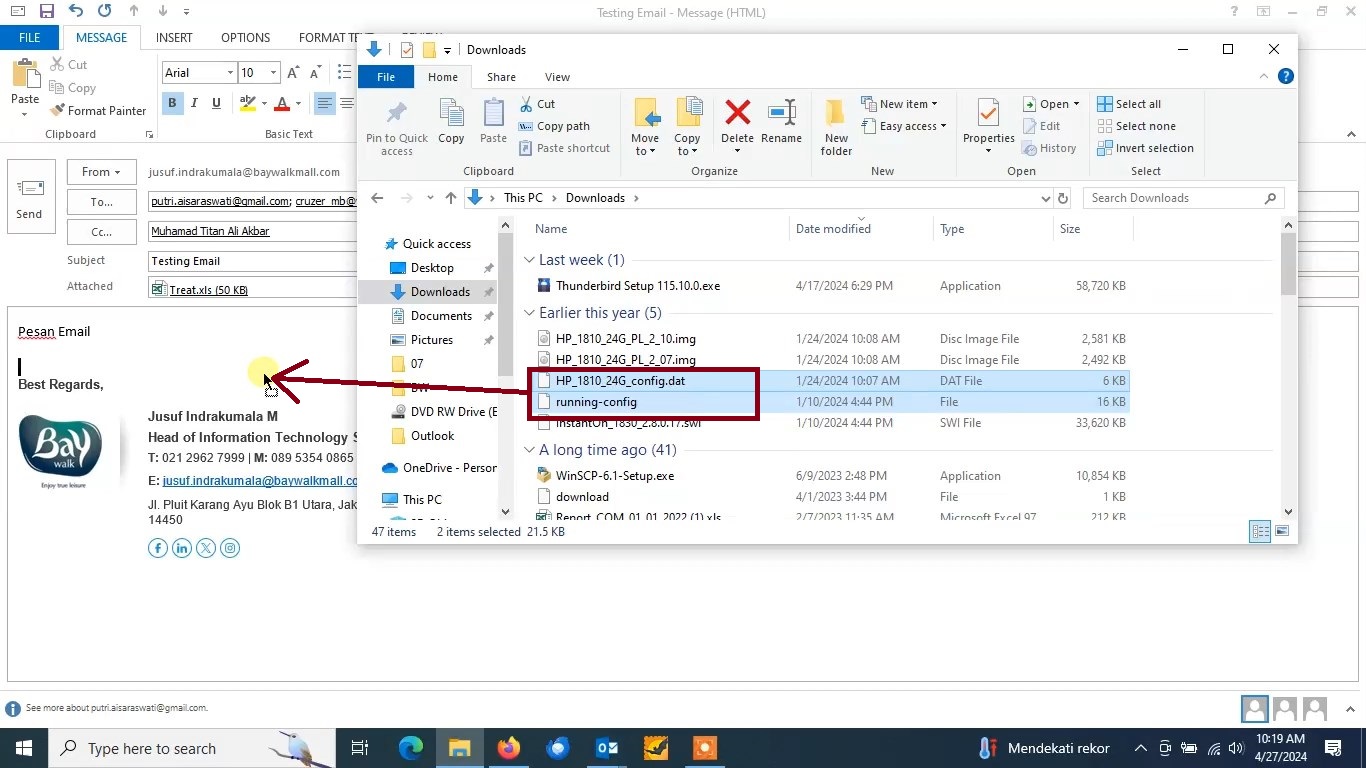
- Klik Send untuk mengirim pesan "Jika semua sudah sesuai"
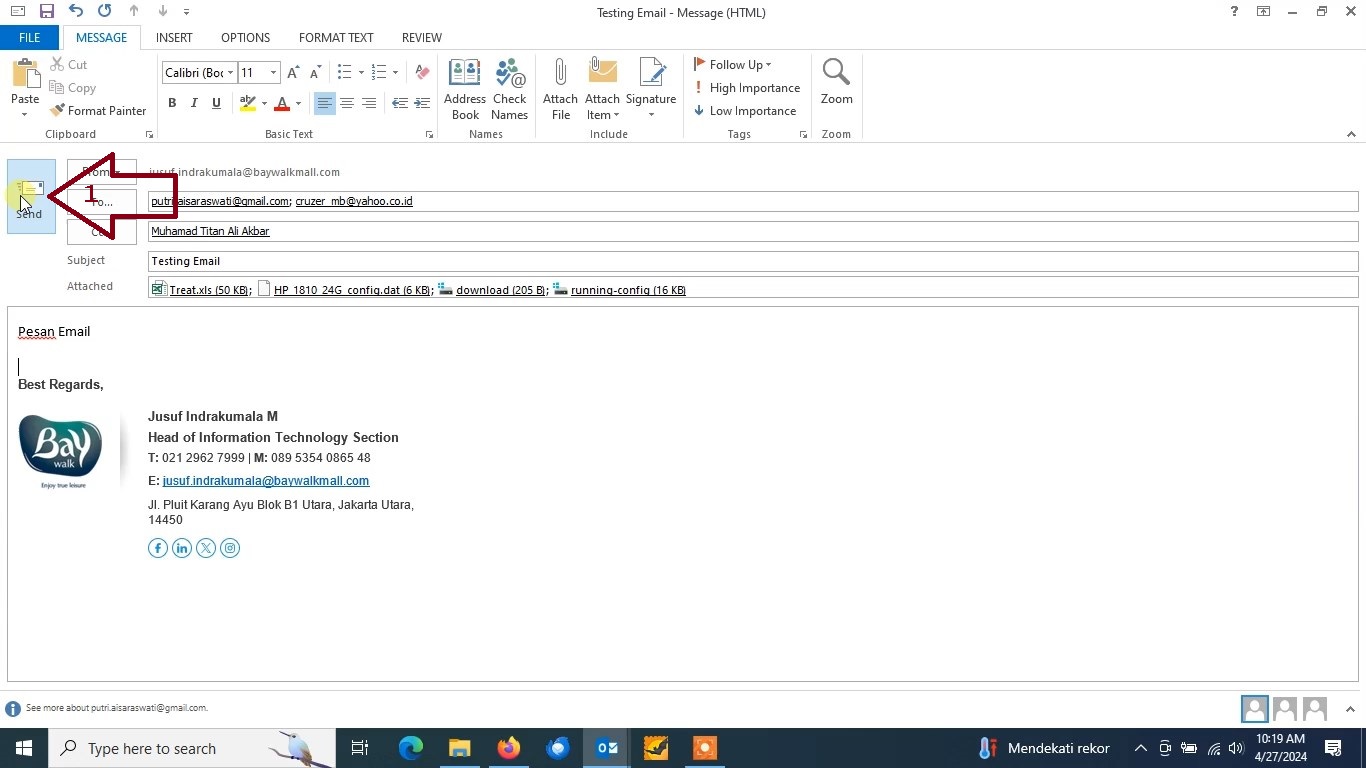
Video Penggunaan Outlook - "Send pesan dengan lampiran"
Video Penggunaan Outlook - "Membuat Folder dan Rules"
Video Penggunaan Outlook - "Calender"